Si vous vous concentrez sur la confidentialité sur Internet, WebRTC est peut-être un terme familier. WebRTC signifie (« Web Real-Time Communication ») et est un moyen de développer sans utiliser d'extensions ou de logiciels sur votre appareil.
Il est connu que WebRTC peut divulguer l'adresse IP d'un utilisateur dans certains cas. L'adresse IP de l'utilisateur est ainsi connue d'un tiers. Cela se fait via STUN (« Session Traversal Utilities for NAT ») qui est utilisé pour faciliter les connexions P2P entre les appareils.
Les serveurs STUN sont utilisés pour déterminer l'adresse IP de l'appareil d'un utilisateur, ce qui est nécessaire pour établir des connexions P2P directes.
Cependant, si un utilisateur se trouve derrière un pare-feu NAT ou un VPN, le serveur STUN peut renvoyer l'adresse IP privée de l'utilisateur au lieu de l'adresse IP publique. Dans certains cas, cette adresse IP privée peut suffire à identifier le réseau et l'emplacement d'un utilisateur.
Pour éviter les fuites d'adresses IP via WebRTC, il est recommandé qu'un VPN ou utilisez une extension de navigateur qui désactive la fonction STUN de WebRTC ou masque votre adresse IP.
Certains navigateurs Web modernes offrent déjà une protection intégrée contre les fuites d'adresses IP WebRTC. Voilà comment cela fonctionne.
Désactivez WebRTC dans Google Chrome et d'autres navigateurs
Désactivez WebRTC dans Google Chrome ou Microsoft Edge
Si vous utilisez Google Chrome ou Microsoft Edge (Microsoft Edge est basé sur Google Chrome via le projet Chromium) je vous recommande d'installer une extension de navigateur pour désactiver WebRTC.
Installez le "Prévention des fuites WebRTC" extension de navigateur dont le code source complet est disponible via GitHub.
Sélectionnez l’option « Désactiver UDP non proxy (proxy forcé) » et redémarrez le navigateur.
WebRTC est désormais désactivé dans le navigateur Google Chrome ou Microsoft Edge. La désactivation de WebRTC en combinaison avec un VPN rend très difficile la découverte de votre adresse IP publique. Veuillez noter que certains services en ligne pourraient ne plus fonctionner.
Désactiver WebRTC dans Firefox
Vous pouvez également désactiver WebRTC dans Firefox ou dans un navigateur Web basé sur Firefox pour améliorer votre confidentialité en ligne. Pour ce faire, ouvrez les paramètres avancés dans le navigateur Firefox.
Dans la barre d'adresse, tapez : about:config. Cliquez sur le bouton « Accepter le risque et continuer ».
Dans la barre de recherche, recherchez : media.peerconnection.enabled
Ensuite, double-cliquez sur le résultat et modifiez « media.peerconnection.enabled » de « true » à « false ».
Redémarrez maintenant le navigateur Firefox. WebRTC est désormais désactivé. Il est désormais très difficile de récupérer son adresse IP publique via le navigateur Firefox en combinaison avec un VPN.
J'espère vous avoir informé de cela. Merci pour la lecture!

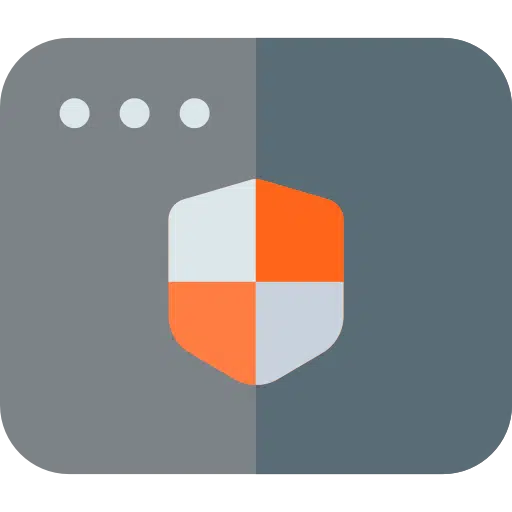
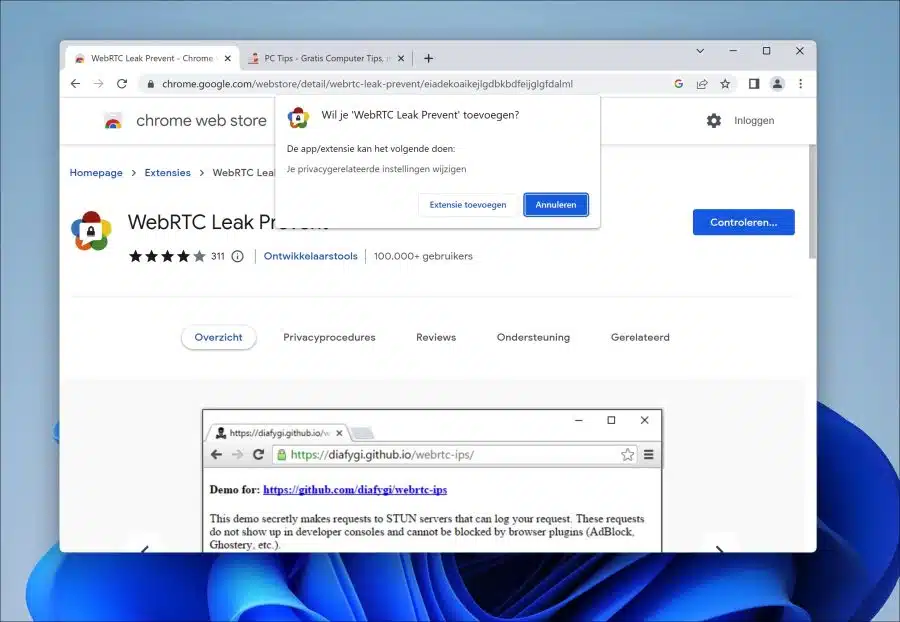
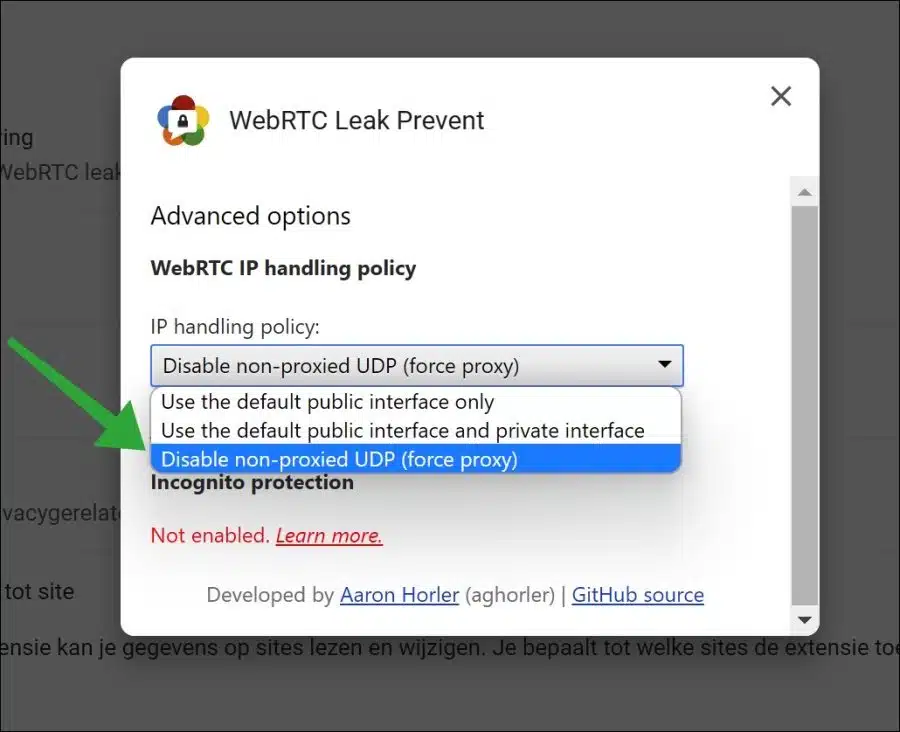
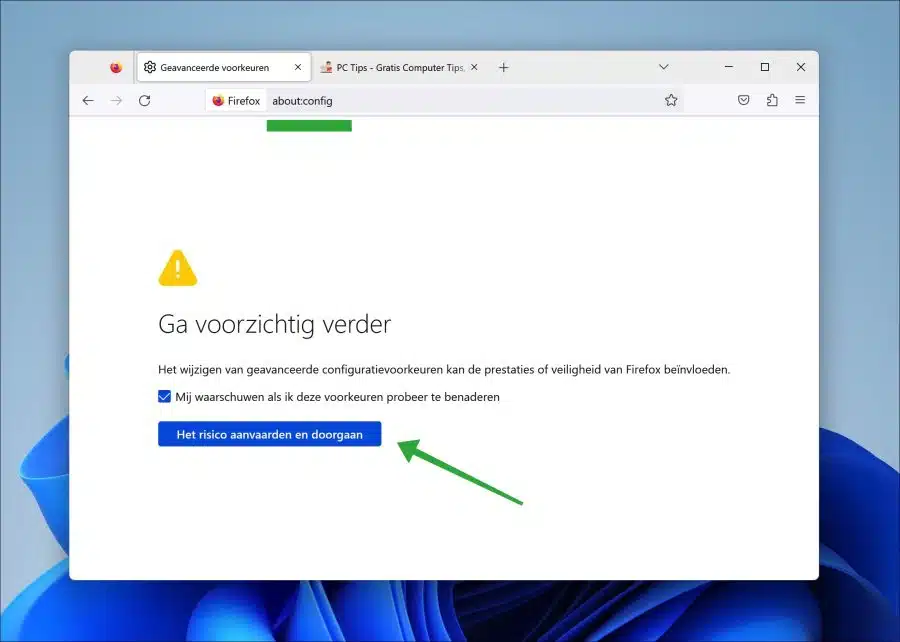
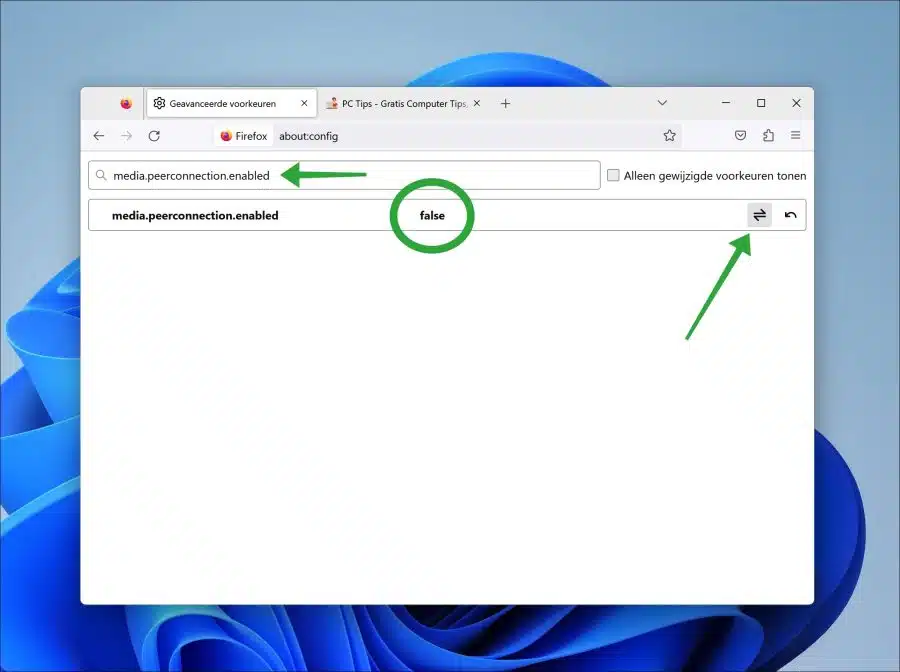
Merci, je vais essayer